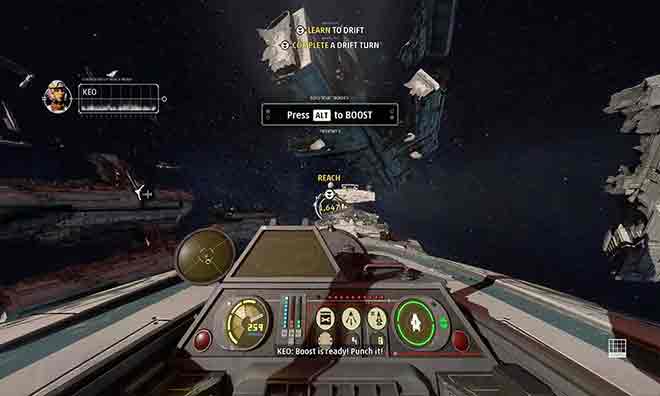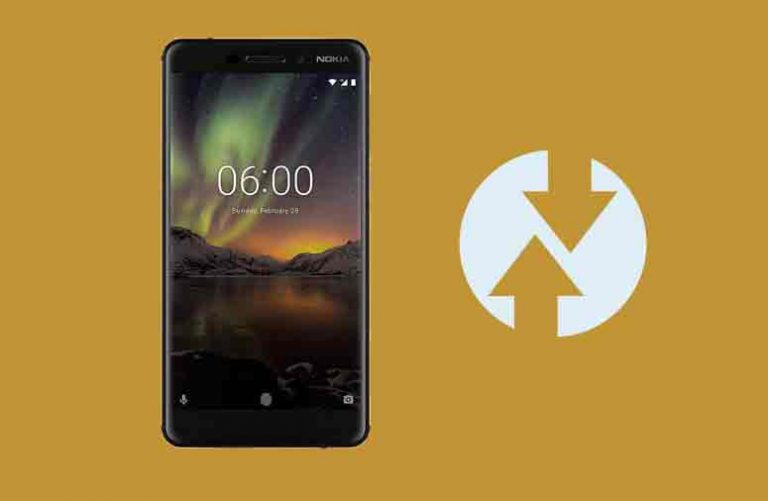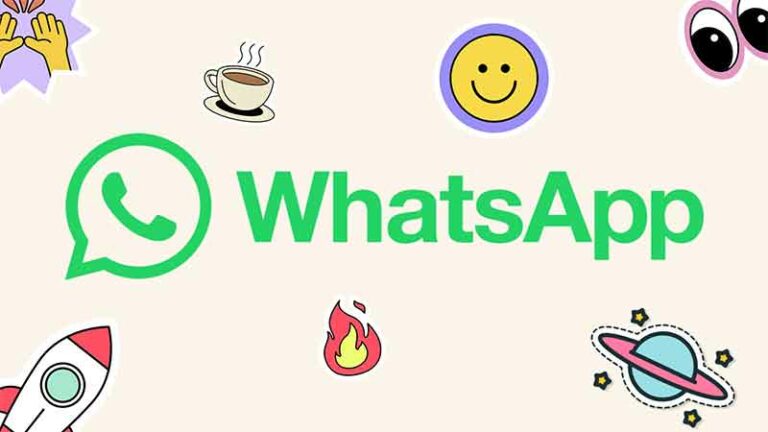Как исправить неработающую подсветку iPad Magic Keyboard
Вы можете связать свой Apple iPad Pro или iPad Air с одним Волшебная клавиатура с трекпадом для удобной настройки как на рабочем столе. Благодаря этому вы действительно сможете воспользоваться преимуществами великолепной клавиатуры и мыши iPadOS. Но есть болевой момент – подсветка Magic Keyboard. Иногда подсветка может работать странно или даже не работать. Например, подсветка клавиатуры Magic Keyboard может не адаптироваться должным образом к уровню освещенности окружающей среды. Или он может не выключиться вместе с вашим iPad и в конечном итоге разрядить аккумулятор. Приведенные ниже решения должны помочь вам решить такие проблемы.
Откройте для себя датчик внешней освещенности
Подсветка Magic Keyboard автоматически меняет яркость в зависимости от уровня внешней освещенности. В темноте яркость подсветки увеличивается, и наоборот. Однако у Magic Keyboard нет собственного датчика внешней освещенности. Вместо этого используйте тот, который есть на вашем iPad.
Если яркость подсветки не меняется автоматически в зависимости от окружающего освещения, вероятно, что-то закрывает датчик освещенности на вашем iPad. В таком случае яркость экрана iPad также может не регулироваться автоматически.
Датчик внешней освещенности расположен в верхней части iPad в портретном режиме или на той стороне, где находится кнопка питания / верхняя кнопка. Обычно он находится слева при использовании устройства в альбомном режиме с Magic Keyboard. Если на пути к датчику от источника света есть какой-то объект, подумайте о том, чтобы переместить его.
Программы для Windows, мобильные приложения, игры - ВСЁ БЕСПЛАТНО, в нашем закрытом телеграмм канале - Подписывайтесь:)
Отрегулируйте яркость вручную
Если на вашем iPad датчик внешней освещенности ничем не блокируется, попробуйте вручную отрегулировать яркость подсветки. Однако iPadOS делает это излишне сложным и требует, чтобы вы погрузились в глубины приложения «Настройки». Следующие шаги должны показать вам, как это сделать.
Шаг 1. Откройте приложение «Настройки» на своем iPad.
Шаг 2: Выберите «Общие» на боковой панели.
Шаг 3: Нажмите «Клавиатура».
Шаг 4: Коснитесь Аппаратная клавиатура.
Шаг 5: Используйте ползунок под «Яркость клавиатуры», чтобы отрегулировать яркость волшебной подсветки клавиатуры. Переместите его влево, чтобы уменьшить яркость подсветки, или переместите вправо, чтобы увеличить яркость.
Удалите Magic Keyboard и принудительно перезапустите
Подсветка Magic Keyboard должна автоматически выключаться, когда вы блокируете iPad (или когда он блокируется автоматически). В противном случае подсветка Magic Keyboard может погаснуть. излишне расходовать батарею. Решить проблему может принудительный перезапуск iPad.
Перед принудительным перезапуском лучше всего отключить iPad Pro или iPad Air от клавиатуры Magic Keyboard. Как только вы это сделаете, нажмите и быстро отпустите кнопку увеличения громкости. Затем быстро нажмите и отпустите кнопку уменьшения громкости. Затем нажмите и удерживайте верхнюю кнопку, пока не увидите логотип Apple на экране.
После принудительного перезапуска iPad введите пароль устройства для доступа к главному экрану. Затем снова подключите iPad к Magic Keyboard и проверьте, помогло ли это.
Обновите iPadOS
Проблемы с подсветкой Magic Keyboard датируются моментом выпуска аксессуара. С тех пор Apple выпустила обновления для исправления. Например, если вы все еще используете iPadOS 13.4, рассмотрите возможность обновления до iPadOS 14 или более поздней версии. Даже если вы используете относительно новую версию iPadOS, лучше всего применить последние обновления iPadOS, поскольку они могут исправить любые повторяющиеся проблемы с подсветкой Magic Keyboard.
Шаг 1. Откройте приложение «Настройки» на своем iPad.
Шаг 2: Выберите Общие.
Шаг 3: Нажмите «Обновление программного обеспечения».
Шаг 4. Если вы видите обновление в списке, нажмите «Загрузить и установить», чтобы применить его.
Сбросить все настройки
Если подсветка вашей Magic Keyboard продолжает работать со сбоями или не работает, попробуйте сбросить настройки iPad. Это должно помочь удалить любые поврежденные настройки, которые мешают нормальной работе Magic Keyboard.
Сброс настроек не удаляет приложения, документы или фотографии с вашего iPad. Однако он сбросит ваши общие настройки и настройки конфиденциальности, включая ряд других настроек, до значений по умолчанию, поэтому вам нужно будет найти время, чтобы настроить свои предпочтения с нуля позже.
Шаг 1. Отключите iPad от клавиатуры Magic Keyboard.
Шаг 2. Откройте приложение «Настройки».
Шаг 3: Выберите Общие.
Шаг 4: Нажмите «Сбросить».
Шаг 5: Нажмите «Сбросить все настройки».
Шаг 6: Введите пароль вашего устройства и нажмите «Сброс» для подтверждения.
После процедуры сброса повторно подключите iPad к клавиатуре Magic Keyboard и проверьте, работает ли подсветка.
Вывод
Надеюсь, наши решения помогли вам решить проблемы с отключением подсветки Magic Keyboard. Если у вас по-прежнему возникают проблемы с подсветкой Magic Keyboard и ни одно из наших решений вам не помогло, вам следует отнести ее в ближайший Apple Store или Genius Bar. Возможно, вы столкнулись с аппаратным отказом, который невозможно исправить самостоятельно.
Программы для Windows, мобильные приложения, игры - ВСЁ БЕСПЛАТНО, в нашем закрытом телеграмм канале - Подписывайтесь:)